Remedierea: Dark Souls 3 Probleme izbitoare
Jocuri / / August 04, 2021
Reclame
Dark Souls 3 este deja un joc foarte frustrant, dar în multe cazuri, jucătorii se confruntă cu o problemă în care jocul are probleme. Aceste probleme sunt cauzate cel mai frecvent din cauza fișierelor de configurare a jocului defecte. Iată cum puteți rezolva problema.
Există numeroase motive pentru care Dark Souls 3 se confruntă cu probleme accidentale de joc, dar cel mai important motiv pentru eșecul jocului este fișierele de instalare defectuoase, inclusiv fișierele corupte. Aceste fișiere pot apărea din cauza unei instalări greșite sau a oricărui mod recent de joc pe care l-ați instalat.
Cu toate acestea, mulți utilizatori nici măcar nu știu despre această problemă și motivul pentru care apare această problemă. Așadar, suntem aici cu ghidul nostru complet, în care veți afla profund despre posibilul accesoriu al problemei prăbușite a Dark Souls 3.

Reclame
Cuprins
-
1 Remedierea: Dark Souls 3 Probleme izbitoare
- 1.1 Remediere 1: Dezactivați suprapunerile pentru jocul dvs.
- 1.2 Fix 2: Rulați jocul în modul Windowed
- 1.3 Remediere 3: actualizați driverul video
- 1.4 Remediere 4: Încercați să setați opțiunile de joc la LOW
- 1.5 Remediere 5: Verificați integritatea fișierelor de joc
- 2 Concluzie
Remedierea: Dark Souls 3 Probleme izbitoare
Remedierea acestei probleme nu este mare lucru. Puteți remedia această problemă în doar câteva minute urmând pur și simplu pașii simpli și simpli menționați mai jos: -
Remediere 1: Dezactivați suprapunerile pentru jocul dvs.
În cazul în care, pe computerul dvs., există vreun software de suprapunere care funcționează atunci când jucați Dark Souls 3, acest lucru poate face ca jocul dvs. să se blocheze în continuare. Cu toate acestea, jucătorii ar putea folosi suprapuneri pentru streaming de jocuri online, dar câteva Jocuri nu ar putea fi compatibile cu software-ul de suprapunere. Deci, când începeți să jucați Dark Soul 3, încercați întotdeauna să dezactivați suprapunerile.
Fix 2: Rulați jocul în modul Windowed

De obicei, jucăm jocurile în modul ecran complet, deci, din această cauză, ar putea fi posibil ca jocul dvs. să se blocheze în continuare pe desktop. Vă recomandăm să încercați să vă jucați jocul în modul Windowed. Acest lucru vă poate ajuta să remediați problema blocării jocului. Urmați pașii pentru a deschide Dark Soul 3 în modul Windowed.
În primul rând, trebuie să apăsați butonul Tasta ferestrei + butonul R. simultan pentru a deschide Run Box.
Reclame
Apoi, tastați %datele aplicatiei% și pur și simplu apăsați tasta Enter de pe tastatură.
După aceea, trebuie doar să faceți clic pe DarkSoul3 pliant.
Acum, deschideți fișierul GraphicsConfig.xml în blocnotes, și apoi, trebuie să vă schimbați.
WINDOWED laWINDOWED
În cele din urmă, salvați modificările pe care le-ați făcut și apoi reporniți jocul.
Reclame
Remediere 3: actualizați driverul video
Ceva timp din cauza driverelor de carduri grafice învechite, jocul dvs. începe să se blocheze și, prin actualizarea celei mai recente versiuni a driverului de carduri grafice, problema dvs. ar putea fi rezolvată. Așadar, încercați întotdeauna să mențineți driverul plăcii grafice actualizat cu cea mai recentă versiune.
Dacă nu doriți să faceți multe pentru actualizarea driverului, atunci puteți încerca o aplicație terță, cum ar fi Șofer ușor. Sau puteți citi ghidul nostru pe Actualizați driverele grafice pentru a remedia problemele legate de jocuri
Remediere 4: Încercați să setați opțiunile de joc la LOW

Dacă opțiunile sau setările jocului sunt setate la mare, atunci este nevoie de mai multe resurse și jocul începe să se blocheze, deoarece este posibil ca computerul dvs. să nu fie suficient de puternic pentru a rula jocul în setări înalte.
Porniți setarea jocului, încercați să reduceți rezoluțiile și setările grafice. Dacă nu puteți accesa setările jocului, atunci puteți încerca metoda menționată mai jos: -
- Deschideți Run Run și tastați %datele aplicatiei% și apăsați tasta Enter. Apoi, du-te la DarkSouls3 pliant.
- După aceea, trebuie să deschideți fișierul GraphicsConfig.xml în blocnotes.
-
Apoi, schimbați efectul jocului la scăzut, în principal pentru Calitatea efectelor, calitatea umbrelor, și Calitatea luminii.
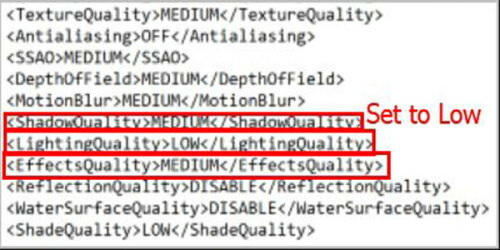
- Când ați finalizat toate procesele menționate mai sus, pur și simplu salvați fișierul pentru care ați făcut modificări.
- În cele din urmă, reporniți computerul și apoi deschideți Dark Souls 3 pentru a vedea dacă problema dvs. este rezolvată sau nu.
Dacă oricare dintre metodele de mai sus nu va funcționa pentru dvs., atunci nu renunțați la speranță, deoarece mai avem o soluție care vă poate ajuta.
Remediere 5: Verificați integritatea fișierelor de joc
Pentru a verifica integritatea fișierelor de joc, poate fi necesar să urmați pașii de mai jos: -
- În primul rând, deschideți Steam pe computerul dvs. și pur și simplu conectați-vă la contul dvs. Steam completând acreditările aferente.
-
După aceea, trebuie să faceți clic pe Bibliotecă, urmată de Jocuri.
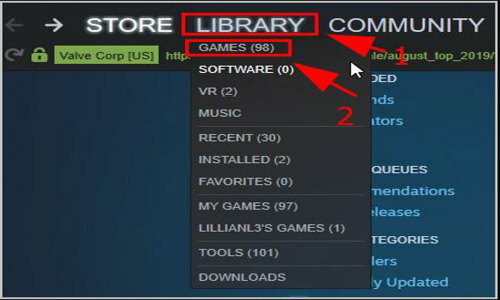
- Acum, când vezi Dark Souls 3, faceți clic dreapta pe acesta și selectați Proprietăți opțiune.
-
Apoi, atingeți Fisiere locale și selectați opțiunea pentru Verificați integritatea fișierelor de joc.
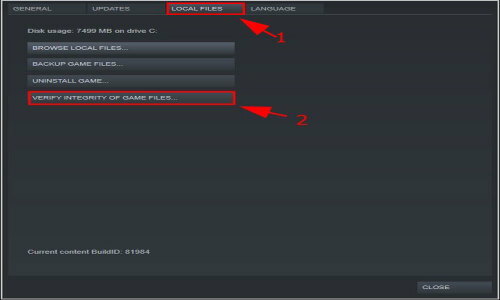
- Veți vedea că Steam va începe automat să vă verifice fișierele de joc și să remedieze dacă se constată o problemă.
- Când ați terminat, pur și simplu reporniți Steam-ul și încercați să deschideți Dark Souls 3 pentru a vedea dacă problema este rezolvată sau nu.
Concluzie
Aceste metode de mai sus sunt cele mai frecvente remedieri ale problemei, care pare să funcționeze perfect. În cazul în care acestea nu funcționează, vă recomand să reinstalați jocul în sine, deoarece va rezolva cea mai mare parte a problemei. Dar asigurați-vă că faceți o copie de rezervă completă înainte de a face acest lucru. Dacă întâmpinați în continuare vreo problemă legată de problema care se blochează, vă rugăm să lăsați un comentariu în secțiunea de comentarii de mai jos.
Alegerea editorilor:
- Cum se remediază eroarea 5573 COD Warzone Dev
- Cum să navigați cu barca în Valheim | Ghid de control al plutei
- Remediere: Forza Horizon 4 nu se deschide / nu se lansează sau nu se blochează pe PC
- Cea mai bună sămânță pentru a găsi Haldor în Valheim
- Cum se remediază eroarea de versiune incompatibilă cu Valheim



